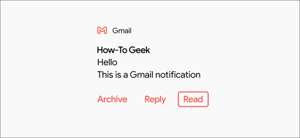Vil du komme i gang med YouTube, men er ikke sikker på, hvordan du uploader din første video? Hvis du har optaget med din smartphone, kan du uploade din video direkte til din YouTube-kanal fra din iPhone eller Android-enhed. Her er hvordan.
Sådan uploades en video til YouTube på mobilen
For at uploade en video til YouTube fra din iPhone eller Android-telefon, skal du bruge den officielle YouTube-app på din telefon. Download og installer appen på din iPhone. eller Android. telefon, hvis du ikke allerede har gjort det.
Start YouTube-appen på din telefon og log ind på din YouTube (Google) -konto. Derefter skal du fra linjen nederst på appen vælge "+" (plus) tegnet.
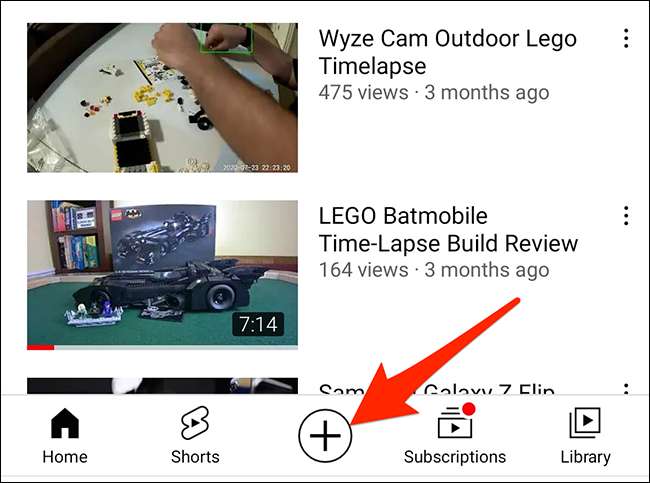
YouTube åbner en "Opret" menu. Vælg "Upload en video" fra denne menu.
Bemærk: Hvis du vil Lav en YouTube kort , tryk på knappen "Opret en kort". Eller, hvis du vil streame en video, skal du trykke på "Go Live" -indstillingen.
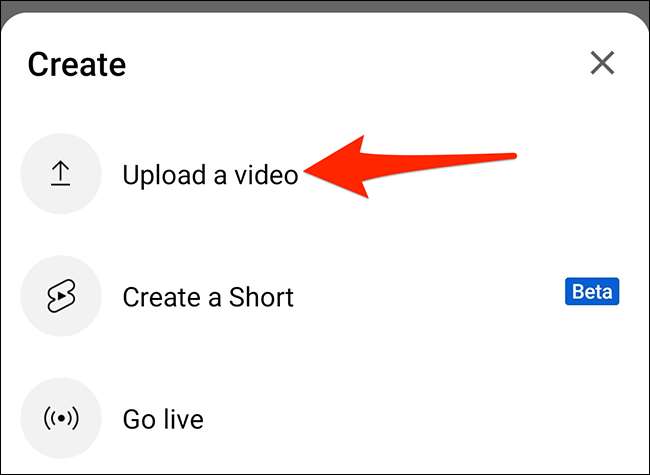
Du vil nu se en "upload" skærm, der viser alle telefonens videoer. Her skal du trykke på video, som du gerne vil uploade til YouTube. Derefter, når videoen begynder at afspille, skal du trykke på "Næste" øverst til højre på appen.
Bemærk: Hvis YouTube beder om at få adgang til din telefons galleri, skal du trykke på "Tillad adgang", så det kan få adgang til dine videoer.
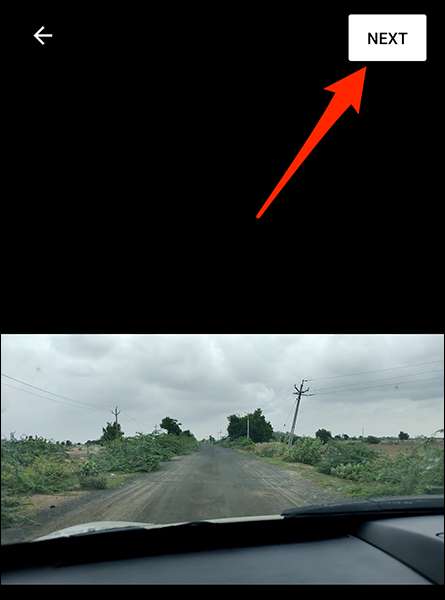
Du er nu på skærmen "Tilføj detaljer". Her skal du trykke på feltet "Titel" og indtaste en titel til din video. Tryk på "Tilføj beskrivelse" og tilføj en beskrivelse til din video.
Derefter tryk på "Public" for at vælge, hvem der kan se din video på YouTube.
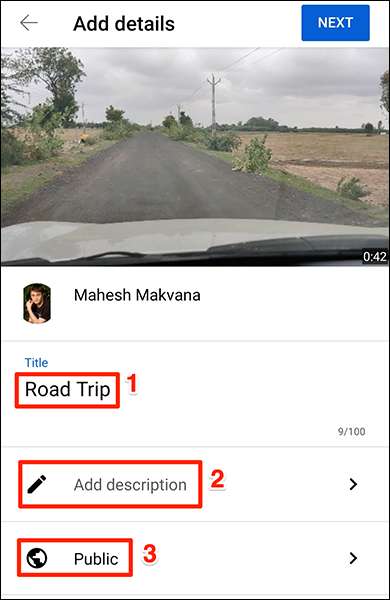
På skærmen "Indstil synlighed", der åbnes, skal du vælge en af disse synlighedsmuligheder for din video:
- Offentlig : Dette gør det muligt for nogen på YouTube at se din video.
- Unoteret. : Med denne mulighed kan kun de personer, du deler din videoens link med, se videoen.
- Privat : Kun dig og de mennesker, du vælger, kan se videoen.
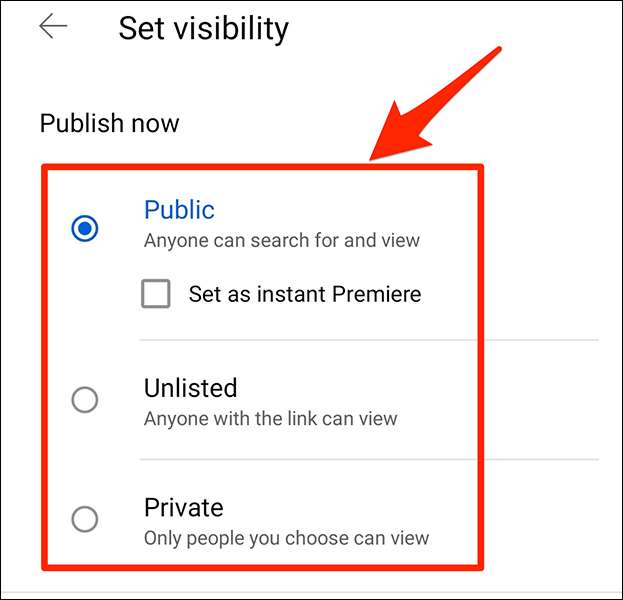
Hvis du gerne vil frigive din video på YouTube På et bestemt tidspunkt , Derefter på samme "Set Synity" -skærm, tryk på "Schedule" -indstillingen.
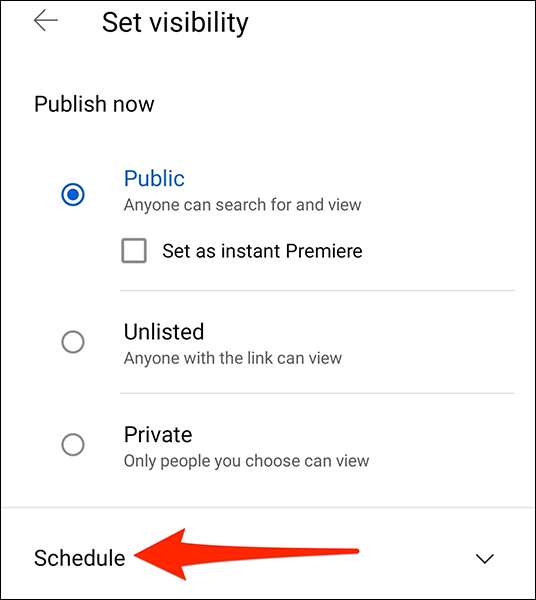
Tryk på rullemenuen DATO OG TIME, og vælg en dato og klokkeslæt for din videoens udgivelse. Når dette er gjort, skal du trykke på bagsiden på bagsiden på øverste venstre hjørne af appen.
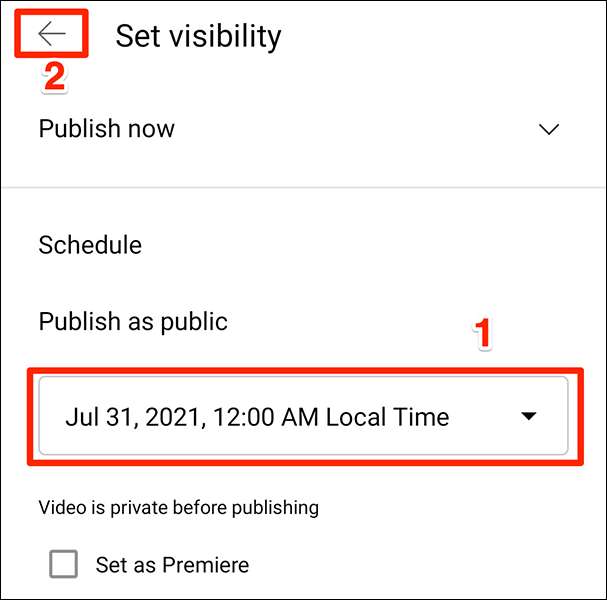
Tilbage til skærmen "Tilføj detaljer", tryk på "Placering" og tilføj et sted til din video. Hvis du vil Tilføj din video til en afspilningsliste , tryk på knappen "Tilføj til afspilningslister".
Så vælg "Næste" i øverste højre hjørne af appen.
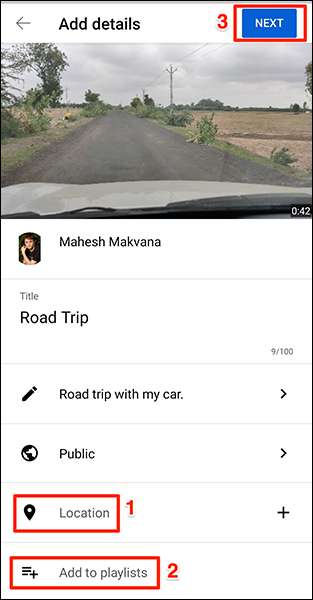
Du har nu nået siden "Vælg publikum". Her vil du definere for, hvem din video er lavet.
Hvis din video er beregnet til børn, skal du vælge "Ja, den er lavet til Kids" mulighed. Ellers skal du vælge "Nej, det er ikke lavet til Kids" -indstilling. Tjek ud YouTube's side at finde ud af om din video anses for at være lavet til børn.
Hvis du vælger "nej, er det ikke lavet til børn," Angiv yderligere muligheder ved at trykke på "aldersbegrænsning (avanceret)." Derefter tryk på "Upload i øverste højre hjørne af appen".
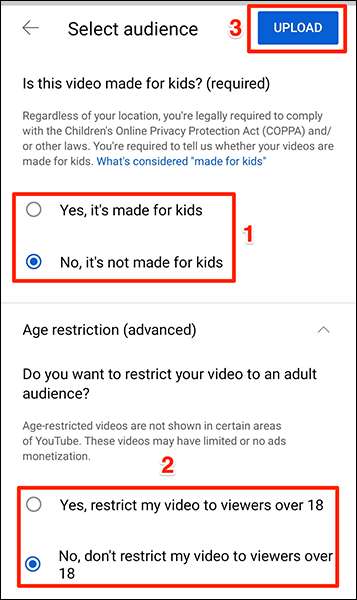
Din video begynder at uploade til YouTube. Når det er færdigt, kan du finde dine uploadede videoer i biblioteket og GT; Dine videoer sektion i YouTube-appen.
RELATEREDE: Sådan søger du efter YouTube-videoer af Hashtag
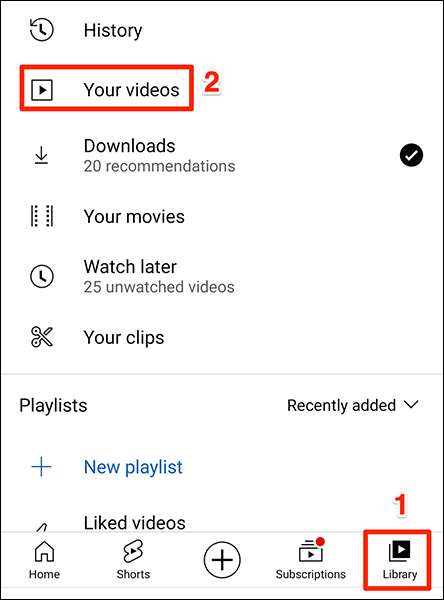
Og sådan tager du det første skridt i din rejse mod at blive en youtuber!
Der er flere ting, der kan gøre din video skiller sig ud på YouTube. Tjek vores Sådan laver du en god YouTube-video Guide til at lære nogle af video Making Tips.
RELATEREDE: Sådan laver du gode YouTube-videoer